Tworzy parametryczny otwór wiercony bez pogłębienia, z pogłębieniem walcowym, czołowym lub stożkowym.
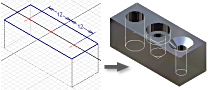
Jeden otwór może reprezentować wiele otworów dla elementów części, o takiej samej charakterystyce (średnica i typ zakończenia). Można współdzielić szkic szyku otworów, aby utworzyć różne otwory.
Dostęp
Na wstążce kliknij
kartę Model 3D
 panel Zmień
panel Zmień
 Otwór
Otwór
![]()
Umieszczenie
- Ze szkicu
-
Wymaga naszkicowania punktu środkowego otworu lub punktu szkicu na istniejącym elemencie. Jako środki otworów można również wybrać punkty końcowe lub środkowe na istniejącej geometrii. Można też przeciągać myszą z naciśniętym lewym przyciskiem, aby wybrać obszar, a punkty szkicu w tym obszarze będą służyć jako punkty środkowe otworów.
Punkty środkowe Kliknij, aby wybrać punkty końcowe lub środkowe geometrii jako środki otworów. Automatycznie wybiera punkty środkowe otworu.
- Liniowo
-
Tworzy otwory na powierzchni względem dwóch krawędzi liniowych.
Płaszczyzna zaznacza płaską powierzchnię, aby umieścić na niej otwór.
Odniesienie 1 Wybiera pierwszą krawędź liniową jako odniesienie do wymiarowania położenia otworu.
Odniesienie 2 Wybiera drugą krawędź liniową jako odniesienie do wymiarowania położenia otworu.
- Współosiowe
-
Tworzy na płaszczyźnie otwory koncentryczne z krawędzią kołową lub powierzchnią walcową.
Powierzchnia Wybiera powierzchnię płaską lub płaszczyznę konstrukcyjną, aby umieścić na niej otwór.
Odniesienie koncentryczne Wybiera obiekt jako odniesienie położenia środka otworu. Wskaż krawędź kołową lub powierzchnię walcową.
- W punkcie
-
Tworzy otwory zgodne z punktem konstrukcyjnym i umieszczone względem osi, krawędzi lub płaszczyzny konstrukcyjnej.
Punkt Wybiera punkt konstrukcyjny, aby zdefiniować środek otworu.
Kierunek Określa kierunek osi otworu. Wybierz:- powierzchnię płaską lub płaszczyznę konstrukcyjną, która jest prostopadła do osi otworu;
lub
- krawędź lub oś, która jest równoległa do osi otworu.
Odwróć Odwraca kierunek otworu.
- powierzchnię płaską lub płaszczyznę konstrukcyjną, która jest prostopadła do osi otworu;
- Punkty środkowe
-
Wybiera położenie środka otworów.
- Bryły
-
W części wielobryłowej pozwala wybrać bryły uczestniczące. Polecenie niedostępne w przypadku części z jedną bryłą.
Otwór wiercony bez pogłębienia, z pogłębieniem walcowym, czołowym i z pogłębieniem stożkowym
Podgląd wymiarów dla wybranego typu otworu jest wyświetlany dynamicznie na otworze. Na liście rozwijanej wybierz żądaną wartość. Można też użyć polecenia Zmierz lub Pokaż wymiary albo w oknie dialogowym Tolerancja ustawić wartości tolerancji. Wartości są wyświetlane w polu parametrów na obrazie podglądu.
 Bez pogłębienia
Bez pogłębienia -
Otwory mają określoną średnicę i są równoległe do powierzchni płaskiej.
 Pogłębienie walcowe
Pogłębienie walcowe -
Otwory mają określoną średnicę, średnicę i głębokość pogłębienia walcowego.
Uwaga: Opcji Gwintowany otwór stożkowy nie można używać w połączeniu z pogłębieniem walcowym.  Pogłębienie czołowe
Pogłębienie czołowe -
Otwory mają określoną średnicę oraz średnicę i głębokość pogłębienia czołowego. Pomiar głębokości otworu i gwintu rozpoczyna się od dolnej powierzchni pogłębienia czołowego.
 Pogłębienie stożkowe
Pogłębienie stożkowe -
Otwory mają określoną średnicę oraz średnicę i głębokość pogłębienia stożkowego.
Punkt wiertła
Ustala płaskie lub kątowe ostrze wiertła. Dla kątowych ostrzy wiertła na liście rozwijanej określ wymiar kątowy lub wybierz geometrię na modelu, aby zmierzyć kąt niestandardowy lub wyświetlić wymiary. Dodatni kierunek kąta jest mierzony zgodnie zgodnie z ruchem wskazówek zegara, prostopadle do płaskiej powierzchni.
Zakończenie
Określa rodzaj zakończenia:
- Odległość
-
Definiuje sposób zakończenia otworu. Używaj wartości dodatnich dla określenia głębokości otworu. Mierzy głębokość prostopadle do powierzchni płaskiej lub płaszczyzny konstrukcyjnej.
- Przelotowe
-
Tworzy otwór przez wszystkie powierzchnie.
- Do
-
Kończy otwór na określonej, płaskiej powierzchni. Wybierz powierzchnię, na której zostanie zamknięte zakończenie otworu. Element można zakończyć na przedłużonej powierzchni.
Określa dodatkowe informacje na temat zakończenia otworu:
 Odwróć
Odwróć -
Odwraca kierunek otworu. Dostępna tylko w przypadku wybrania opcji zakończenia Odległość lub Przejściowe.
 Powierzchnia
Powierzchnia -
Kończy otwór na wybranej powierzchni lub ściance. Dostępna tylko w przypadku wybrania opcji Do.
 Przedłużenie powierzchni
Przedłużenie powierzchni -
Umożliwia utworzenie zakończenia otworu na przedłużeniu powierzchni. Dostępna tylko w przypadku wybrania opcji Do. Powoduje przedłużenie powierzchni, gdy zakończenie nie przecina się w całości z otworem.
Typ otworu
 Otwór prosty
Otwór prosty -
Tworzy prosty otwór bez gwintu.
 Otwór przelotowy
Otwór przelotowy -
Tworzy otwór, który pasuje do wybranej części złącznej.
Standard Wybiera standard dla części złącznej z listy.
Typ części złącznej Wybiera typ części złącznej z listy.
Rozmiar Wybiera średnicę części złącznej.
Dopasowanie Określa typ pasowania: Normalne, Dokładne lub Zgrubne.
 Otwór gwintowany
Otwór gwintowany -
Tworzy otwór z gwintem zdefiniowanym za pomocą następujących opcji:
Typ gwintu Umożliwia wybranie typu gwintu z listy rozwijanej. ANSI Gwinty calowe zunifikowane stanowi przykład typu gwintu, którego wymiary podawane są w calach. ANSI Metryczny profil M stanowi przykład typu gwintu, którego wymiary podawane są w milimetrach.
Rozmiar W zależności od wybranego typu gwintu wyświetlana jest lista rozmiarów nominalnych. Każdy rozmiar może mieć jeden lub więcej odpowiednich podziałów gwintu. Dla każdej kombinacji rozmiaru nominalnego i podziału jest dostępna przynajmniej jedna klasa.
Oznaczenie Definiuje odległość sąsiednich zwojów mierzoną w zarysie gwintu wzdłuż osi.Uwaga: W angielskim systemie miar podział jest równy 1 dzielony przez liczbę skoków na jeden cal.Klasa Umożliwia wybranie z listy rozwijanej klasy pasowania dla gwintu wewnętrznego.Uwaga: W przypadku gwintów angielskich litera A reprezentuje gwinty zewnętrzne, a litera B — wewnętrzne. Używaj większych liczb dla wymogów dokładniejszego, bardziej ciasnego pasowania. Na przykład klasy 2B używa się dla śrub, wkrętów, nakrętek i innych zastosowań ogólnych. Klasa 3B jest przeznaczona dla elementów wymagających dużej dokładności i dobrego pasowania.Średnica Wyświetla wartość średnicy używanej w przypadku tego otworu. Wartość tę można zmienić tylko w Ustawieniach dokumentu. Średnica otworu jest ustawiana automatycznie na podstawie opisu gwintu w pliku Thread.xls w oparciu o ustawienia (Średnica wewnętrzna, Podział, Średnica zewnętrzna, Otwór pod gwint) w Ustawieniach dokumentu.
Kierunek Określa kierunek zwojów gwintu.
Prawostronny Patrząc od końca, kierunek zwoju gwintu jest zgodny z ruchem wskazówek zegara. Śruba nagwintowana w prawą stronę, będzie się wkręcać w otwór, gdy będziemy ją obracać zgodnie z kierunkiem ruchu wskazówek zegara.
Lewostronny Patrząc od końca, kierunek zwoju gwintu jest przeciwny do ruchu wskazówek zegara. Śruba nagwintowana w lewą stronę, będzie się wkręcać w otwór, gdy będziemy ją obracać przeciwnie do kierunku ruchu wskazówek zegara.
Pełna głębokość Określa gwinty na pełnej długości otworu.
 Gwintowany otwór stożkowy
Gwintowany otwór stożkowy -
Tworzy otwór z gwintem stożkowym zdefiniowanym za pomocą następujących opcji:
Typ gwintu Wybierz typ gwintu z listy rozwijanej. NPT stanowi przykład typu gwintu, którego wymiary podawane są w calach. ISO Stożkowy wewnętrzny stanowi przykład typu gwintu, którego wymiary podawane są w milimetrach.
Rozmiar W zależności od wybranego typu gwintu wyświetlana jest lista z wymiarami nominalnymi rur lub oznaczeniami gwintu.
Oznaczenie Wartość ta zależy od wielkości i typu gwintu.
Średnica Wyświetla wartość średnicy używanej w przypadku tego otworu. W oknie Ustawienia dokumentu można zmieniać tylko wartość.
Kierunek Określa kierunek zwojów gwintu.
Prawostronny Patrząc od końca, kierunek zwoju gwintu jest zgodny z ruchem wskazówek zegara. Śruba nagwintowana w prawą stronę, będzie się wkręcać w otwór, gdy będziemy ją obracać zgodnie z kierunkiem ruchu wskazówek zegara.
Lewostronny Patrząc od końca, kierunek zwoju gwintu jest przeciwny do ruchu wskazówek zegara. Śruba nagwintowana w lewą stronę, będzie się wkręcać w otwór, gdy będziemy ją obracać przeciwnie do kierunku ruchu wskazówek zegara.
Uwaga: Opcji Gwintowany otwór stożkowy nie można używać w połączeniu z pogłębieniem walcowym.  Rozważanie iMate
Rozważanie iMate -
Po wybraniu umieszcza automatycznie iMate na pełnej krawędzi kołowej. Wybranie zamkniętej pętli będzie prawdopodobnie najbardziej użyteczne. W większości przypadków, na części będzie trzeba umieścić tylko jedno lub dwa wiązania iMate.